Kuinka muuttaa tai korvata värejä GIMPissä?
GIMP on samanlainen kuin Photoshop, ja useimmat valokuvaajat/suunnittelijat käyttävät sitä valokuvien muokkaamiseen. Kun on kyse värien vaihtamisesta tai korvaamisesta GIMPissä, siinä on laaja valikoima vaihtoehtoja, joita voidaan käyttää tähän erityistehtävään. Valokuvan värit ovat tärkeä asia, joka voi muuttaa koko kuvan ulkoasua. On kuitenkin useita eri syitä, miksi käyttäjä haluaa muuttaa tai korvata värejä kuvissaan. Tässä artikkelissa esittelemme joitakin perusmenetelmiä, joita voit käyttää värien muuttamiseen ja korvaamiseen GIMPissä.

Kauhatäyttötyökalun käyttäminen värien muuttamiseen
Kuten useimmissa ohjelmissa, kauhatäyttötyökalua käytetään yleisesti värin lisäämiseen/muuttamiseen kuvan alueella. Useimmat käyttäjät tuntevat tämän työkalun, koska sitä käytetään myös Microsoft Paintissa, joka on yksi yleisimmistä ohjelmista. Kauhatyökalu toimii parhaiten vain yksiväristen värien kanssa, mutta ei sellaisten värien kanssa, joissa on kuvioita. Seuraa alla olevia ohjeita kokeillaksesi sitä:
- Avaa GIMP-sovellus, napsauta Tiedosto-valikkoa ja valitse Avaa-vaihtoehto. Etsi kuvatiedostosi ja avaa se.

Tiedoston avaaminen GIMPissä - Klikkaa aktiivista etualaväriä vasemmalla puolella ja valitse väri, jonka haluat lisätä.

Edeltävärin muuttaminen GIMPissä - Valitse nyt ämpäri-täyttötyökalu ja napsauta yksiväristä väriä vaihtaaksesi värin siihen, jonka valitsit etualaväriksi.

Kauhatyökalun käyttäminen värien vaihtamiseen - Voit myös käyttää Valitse-työkalua valitaksesi minkä tahansa alueen ja käyttää sitten Kauhatäyte-työkalua värin lisäämiseen kyseiselle alueelle.
Huomaa: Voit myös luoda toisen tason ennen valintatyökalun käyttöä.

Värin muuttaminen valitulle alueelle ämpäri-työkalulla - Tämä muuttaa kuvan väriä, voit aina peruuttaa sen painamalla näppäimistön näppäimiä CTRL + X.
Väritasapainon ja värimäärityksen käyttäminen värien muuttamiseen
Väritasapainotyökalua käytetään kuvan valitun alueen tai tason väritasapainon muuttamiseen. Tätä työkalua käytetään useimmiten digitaalisten valokuvien hallitsevien värien korjaamiseen. Colorize on toinen samanlainen työkalu, jonka avulla voidaan muuttaa kuvan värisävyä/kylläisyyttä ja vaaleutta. Näitä kahta työkalua käytetään kuvan värien muuttamiseen nopeasti muutamassa vaiheessa. Seuraa alla olevia ohjeita kuvan värien muuttamiseksi:
- Avaa kuva GIMP-ohjelmassa käyttämällä Tiedosto-valikon Avaa-vaihtoehtoa.
- Klikkaa valikkorivin Värit-valikkoa ja valitse luettelosta Väritasapaino. Täällä voit muuttaa väritasapainopalkkeja muuttaaksesi kuvan väriä.

Väritasapainon käyttäminen värien muuttamiseen - Voit myös napsauttaa valikkorivin Colors-valikkoa ja valita Colorize-vaihtoehdon. Täällä voit valita tietyn värin ja sitten muuttaa palkkeja soveltaaksesi kyseistä väriä eri vaihtoehdoilla.

Värien muuttaminen värimuunnosvaihtoehdon käyttäminen värien muuttamiseen - Vaikka voit kokeilla näiden värivaihtoehtojen soveltamista tiettyyn kohteeseen. Sinun on käytettävä jotakin Valitse-työkalua ja valittava alue värin muuttamista varten.
Huomautus: Voit myös luoda uuden tason alkuperäisestä kuvasta ennen kuin kokeilet alueen/kohteen valintaa.

Väritasapainon käyttäminen vain valittuun alueeseen - Valitse nyt mikä tahansa edellä mainituista vaihtoehdoista muuttaaksesi tietyn alueen väriä.
- Kun olet valmis, voit työstää kuvaa edelleen tai tallentaa kuvan napsauttamalla Tiedosto-valikkoa ja valitsemalla Vie-vaihtoehdon.
Värinvaihtovaihtoehdon käyttäminen värien vaihtamiseen
Tätä menetelmää käytetään yksiväristen pikseleiden vaihtamiseen yhdestä väristä toiseen. Se vaihtaa useimmiten kaikki yhden värin pikselit toiseen väriin. Jos kuvassa on kuitenkin joitakin pikseleitä, jotka poikkeavat valitsemastasi väristä, se ei vaihda näitä pikseleitä toiseen väriin. Varmista, että muuttamasi pikselit ovat samankaltaisen värisiä. Tämä toimii paremmin kuvassa käytetyissä yksivärisissä väreissä. Seuraa alla olevia ohjeita kokeillaksesi sitä:
- Avaa kuva tai luo uusi kuva GIMPissä napsauttamalla valikkorivin Tiedosto-valikkoa.
- Klikkaa valikkorivin Värit-valikkoa, valitse Kartta-vaihtoehto ja valitse luettelosta Värien vaihto -vaihtoehto.
Huomautus: Varmista, että RGB-vaihtoehto on valittuna Image-valikon Mode-vaihtoehdossa.
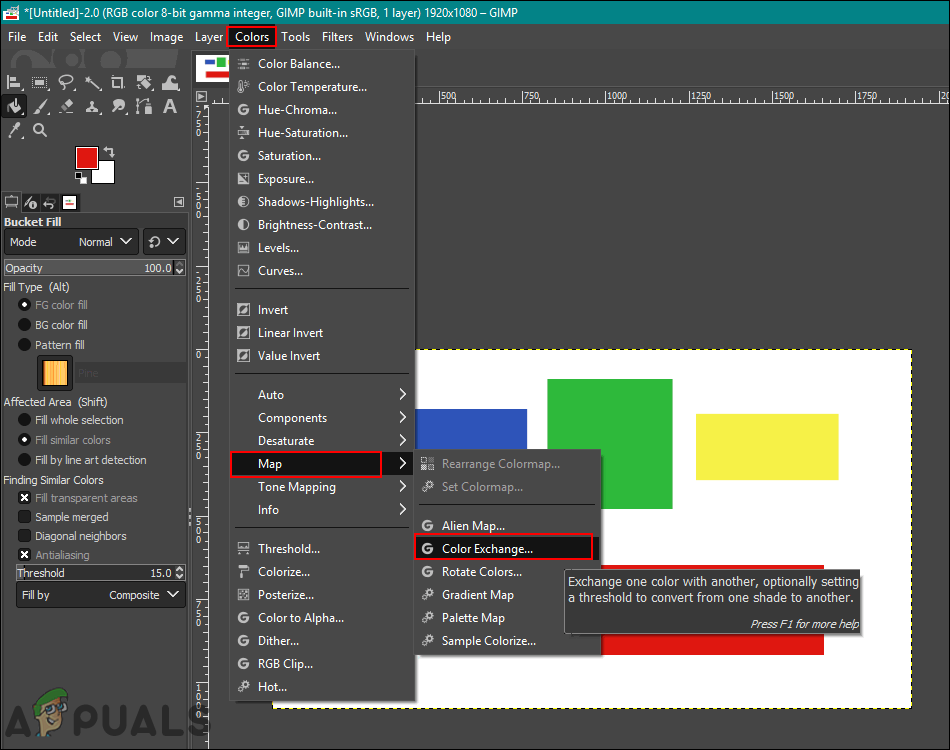
Avaat Color Exchange -vaihtoehdon - Tässä voit vaihtaa From Color (Aloitusväri) ja To Color (Vastaanottoväri) -vaihtoehtojen väreiksi ne värit, jotka haluat vaihtaa valitsemiisi väreihin. Voit myös käyttää vieressä olevaa Poimi väri -työkalua valitaksesi tietyn värin kuvasta.
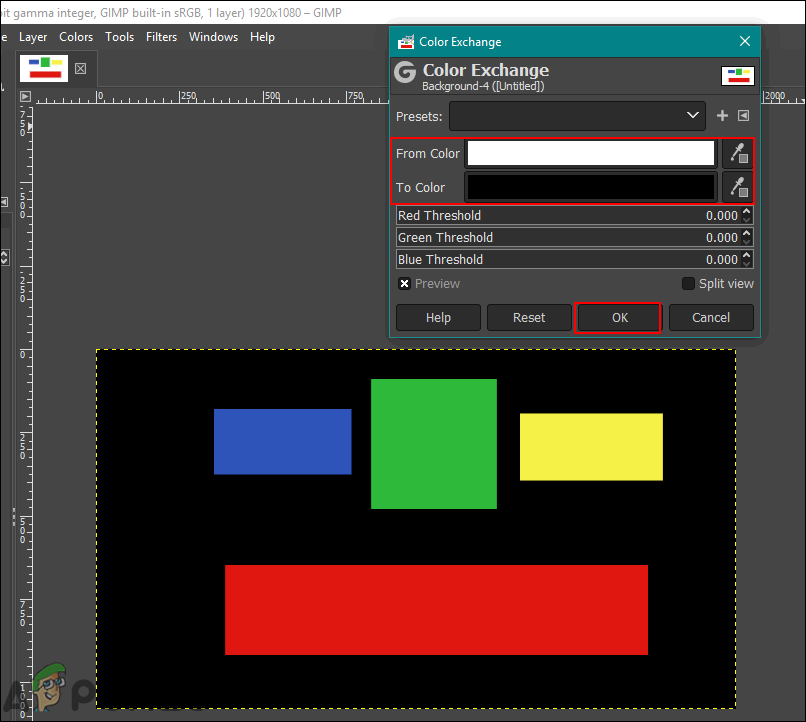
Värinvaihto-vaihtoehdon käyttäminen, kun haluat vaihtaa yhden värin kokonaan toiseen - Kun olet vaihtanut värit, napsauta Ok-painiketta ottaaksesi muutokset käyttöön.
Kuvissa on paljon muitakin tapoja, joita voit käyttää valokuvien värien vaihtamiseen GIMPissä. Kaikki riippuu siitä, millaisia muutoksia ja työkaluja haluat käyttää. Jotkut saattavat tarvita vain Hue/Saturation-vaihtoehtoa nopeisiin muutoksiin ja jotkut saattavat käyttää Brush-työkalua tietyn alueen värittämiseen valokuvassa. Jokaisesta GIMPin värivaihtoehdosta on erilaista hyötyä kuvasta riippuen. Käyttäjät voivat leikkiä eri vaihtoehdoilla tarkistaakseen, mitä he tarvitsevat itselleen. Suurin osa värien muuttamisen ja korvaamisen vaihtoehdoista löytyy valikkorivin Värit-valikosta.
GIMP